Game Jam Intro et Création de Sprites

Objectifs pédagogiques
Compétences techniques
- Découvrir Unity et la Game Jam
Jour 1
Jour 2
Jour 3
Jour 4
Jour 5
1h
🤩
30 min
🤩
30 min
🤩
1h
🤩
/Debut Code
Ressources
Matériel
- Un ordinateur
- Un projecteur
Déroulé de l'activité
Segmentation de l’activité
- Segment 1 (1h) : Intro + Prise en main de l’interface et Debut Création de Sprite
- Segment 2 (1h30) : Création de Sprites et Components
Détail de l’activité
Segment 1: Introduction à la Jam et debut Création de Sprite (1h)
Lorsque les makers sont installés, demande-leur de lancer la création d’un projet Unity 2D Universal (SUPER IMPORTANT SINON PAS DE LUMIÈRES). Pendant que le projet se lance:
1/ Présentation (10 minutes)
Explique-leur le déroulé de la JAM :
- Les participants seront en équipes de 3 ou 4.
- Ils commenceront par un crash course technique sur Unity puis la conception de leur projet (avec un peu de théorie sur le game design), avant de se lancer dans la Jam elle-même.
- Ensuite, ils se répartissent les tâches :
- Un prendra en charge le personnage principal.
- Un autre s’occupera du codage des ennemis.
- Un autre construira les niveaux avec les assets et pièges.
- Si l’équipe compte 4 personnes, la dernière gérera les menus, les sons ou viendra en renfort sur les tâches plus longues.
2/ Interface (20 minutes)
- Montre les bases de l’interface Unity : les panneaux principaux (hiérarchie et inspector, layout et game), le bouton play/test, et la console. Et comment remettre ces panneaux s’ ils sont fermés.
https://lp-magicmakers.fr/accueil/ressources-makers/menu-unity/prise-en-main/projets_et_raccourcis/
- IMPORTANT : Insiste sur le fait que les modifications faites en mode “Play” test ne sont pas sauvegardées.
- Expliquez comment déplacer la caméra (souris), utiliser les outils d’interaction (déplacer, rotation et taille) et centrer l’écran sur un objet (double clic dessus dans la hiérarchie)
- Mets l’onglet « game » en mode HD pour que l’aperçu corresponde bien à la taille d’une fenêtre de jeu normale
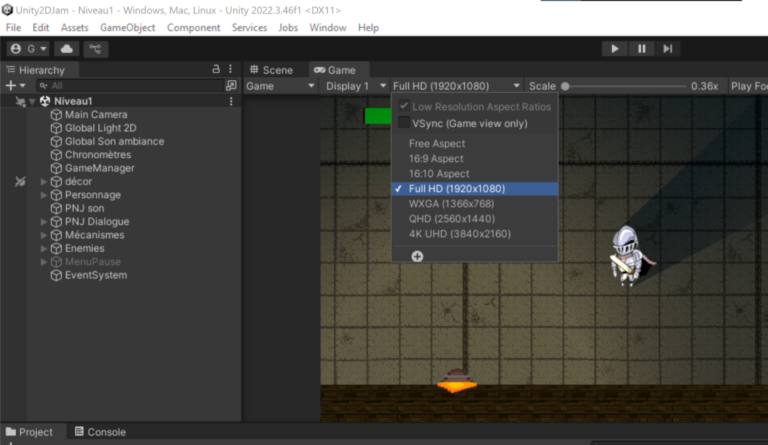
3/ Créer un Sprite (30 minutes)
- Montre comment créer un sprite (dans la photo exemple ici un cercle).
- Montre comment manipuler un sprite avec les outils de déplacements, rotation, taille.
Segment 2: Création de sprites suite et fin (1h30)
1/ Faire des Sprites à répétition (30min)
Lors de la démo du Sprite Renderer montre comment faire des sprites répété pour pouvoir faire facilement des murs etc:
2/ Les components (1h)
- détaille les composants principaux:
- Sprite Renderer, Collider2D, Rigidbody2D.
- détaille les composants principaux:
- Fais une démonstration des interactions physiques (gravité, collisions, etc.).
- Expliquez comment importer des sprites, ajuster les colliders 2D, et utiliser les matériaux physiques (ex. : glace, rebonds).
- Montrer comment créer des prefabs et leur intérêt (ré-utilisation rapide et facile)
(Les 30 dernière minutes de cette 1h30 sont dans la fiche suivante, on a fait un découpage un peu inédit pour cet atelier spécial)
Tips
Tips
xxxx
Tips
xxxx
